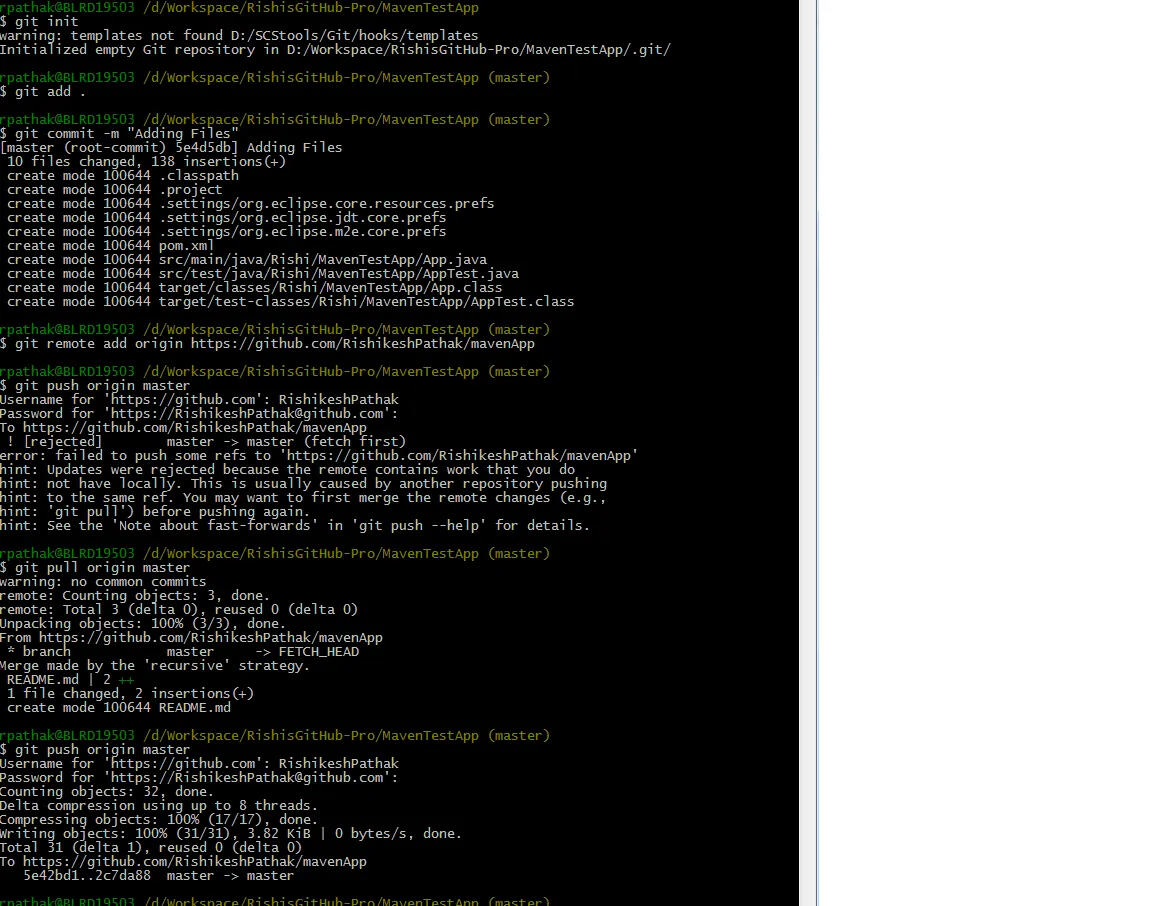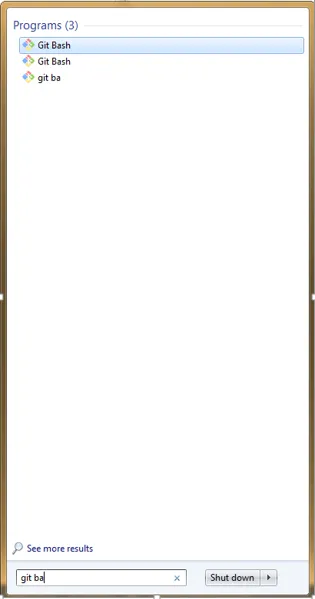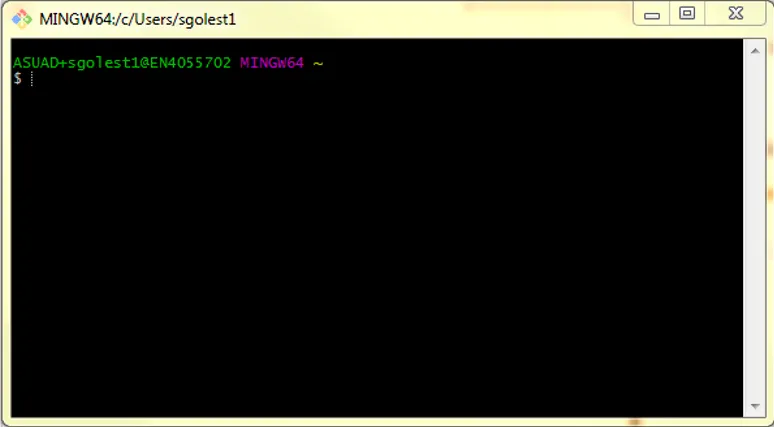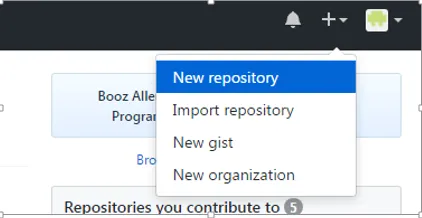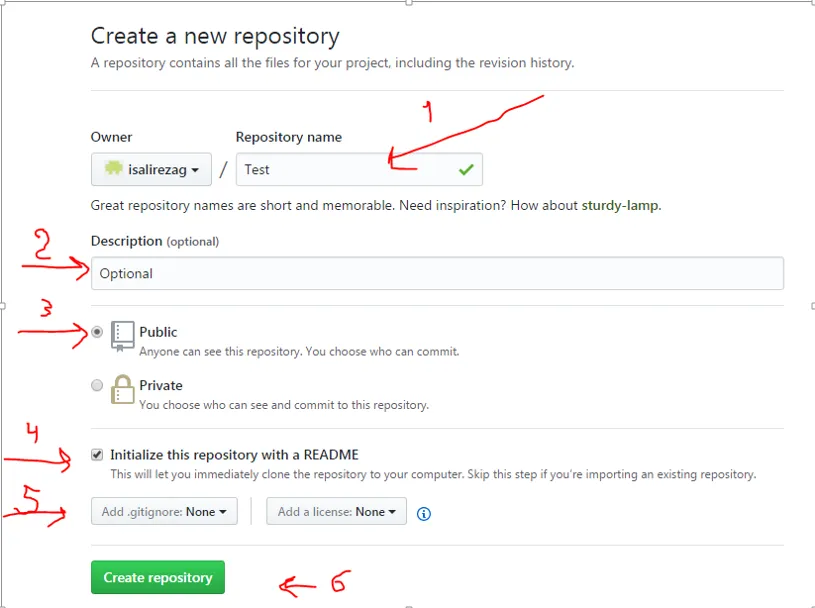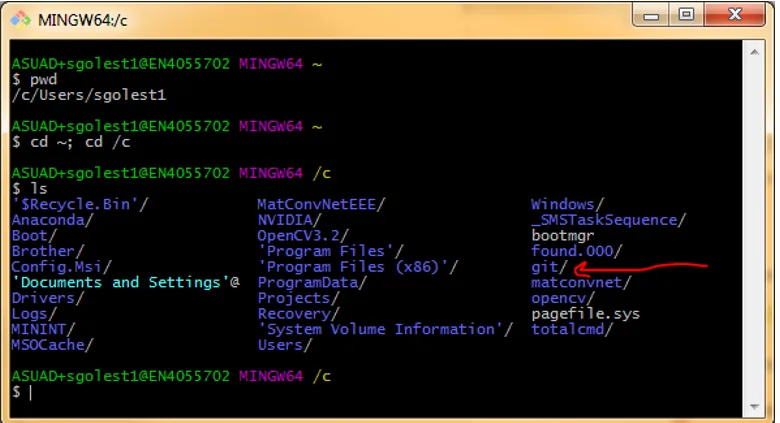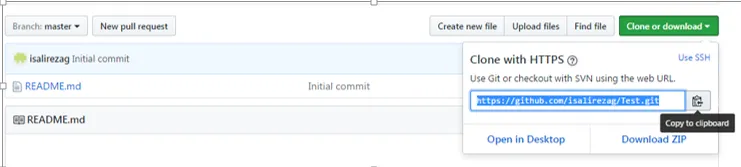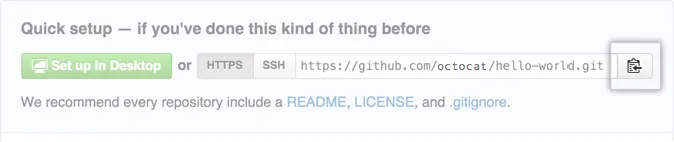在这里我将解释如何在Windows上完成此操作。
请确保安装了Git和GitHub。
安装完成后,打开Git Bash。
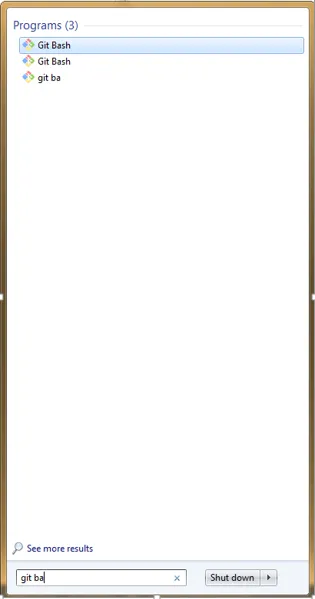
那么像下面这样的窗口将弹出:
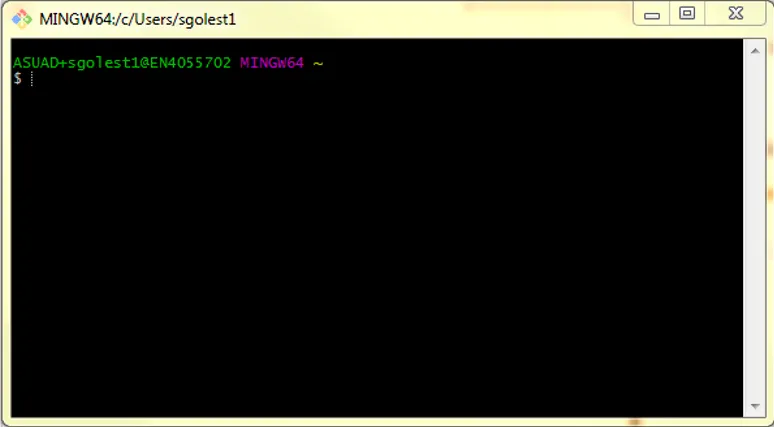
请执行
cd ~以确保您在主目录中。您可以通过键入
pwd来检查您所在的地址;
现在,您需要创建一个
GitHub帐户。创建GitHub帐户后,请登录。
登录后,在右上角单击
+,然后选择“新存储库”。
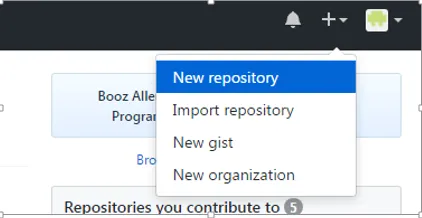
然后在打开的窗口中,在“Repository name”框中输入您希望为存储库设置的名称。如果您愿意,可以添加“Description (optional)”并标记“Initialize this repository with a README”。然后点击“Create repository”。
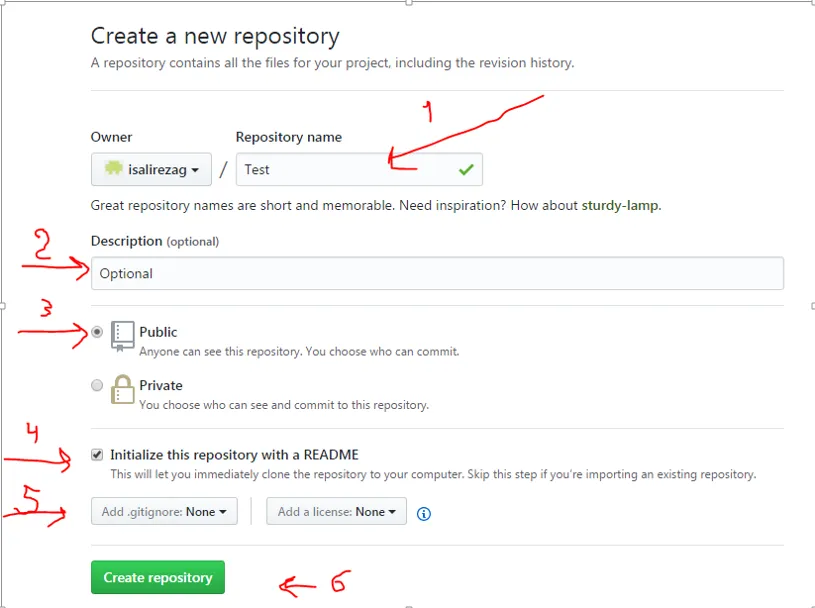
现在前往你的C盘;创建一个新文件夹并将其命名为“git”。现在进入“Git Bash”窗口;通过键入
cd ~; cd /c来更改目录到C驱动器。
如果你在那里键入
ls,它会显示出文件夹。确保它在那里显示Git文件夹:
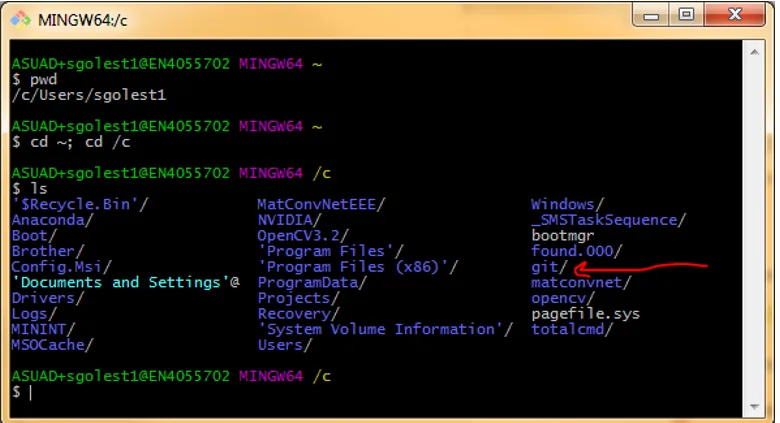
现在回到浏览器;进入您的GitHub页面,单击您创建的存储库,单击“克隆或下载”,并复制显示的地址(通过选择复制到剪贴板)。
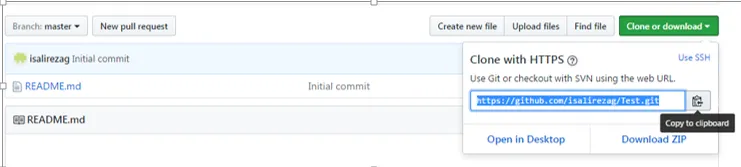
现在回到“Git Bash”。使用命令
cd git进入git文件夹;现在输入以下命令连接到你的GitHub(当它要求你输入用户名和密码时,请输入你的GitHub用户名和密码):
git config --global user.name "Your Name"
然后输入:git config --global user.email youremail@domain.com。
接下来输入:git clone (URL),将(URL)替换为你从GitHub页面复制的地址;(例如:git clone https://github.com/isalirezag/Test.git)。
现在如果你执行ls命令,你会看到你的存储库在那里。如果你打开你窗口中的Git文件夹,你会看到你的存储库已添加为一个文件夹。
现在使用cd命令进入存储库:cd Test
继续将你想要放入此存储库的任何文件复制并粘贴到该文件夹中。
为了将文件传输到你的存储库,现在需要执行以下操作:
输入git
add filename (filename是你想要上传的文件名),或者如果你想添加文件夹中的所有文件,可以输入以下命令:
git add .
然后输入:
git commit -m "adding files"。然后输入:
git push -u origin master。
然后你就完成了。如果你刷新GitHub账户,文件应该会出现 :)